Final Cut Pro 使用手册
- 欢迎使用
-
- Final Cut Pro 10.5 的新功能
- Final Cut Pro 10.4.9 的新功能
- Final Cut Pro 10.4.7 的新功能
- Final Cut Pro 10.4.6 的新功能
- Final Cut Pro 10.4.4 的新功能
- Final Cut Pro 10.4.1 的新功能
- Final Cut Pro 10.4 的新功能
- Final Cut Pro 10.3 的新功能
- Final Cut Pro 10.2 的新功能
- Final Cut Pro 10.1.2 的新功能
- Final Cut Pro 10.1 的新功能
- Final Cut Pro 10.0.6 的新功能
- Final Cut Pro 10.0.3 的新功能
- Final Cut Pro 10.0.1 的新功能
- 词汇表
- 版权

导入 Final Cut Pro 期间整理文件
当您将媒体导入到 Final Cut Pro 中时,您可以选取整理它的方式。
您可以将源文件拷贝到资源库,或将它们链接到其当前位置。如果源文件具有“访达”标签,或文件夹包含的文件名称具有意义,您可以选取让标签和文件夹名称在导入期间作为关键词应用到文件。
如果源素材包含人物的镜头,您可以让 Final Cut Pro 在导入过程中分析素材,并将关键词应用于每个镜头中的人物和镜头类型。
导入过程中片段每添加一个关键词,都会创建关键词精选。选择“资源库”边栏中的关键词精选来查看所有应用了关键词的片段。
若要将文件导入 Final Cut Pro,请选取“文件”>“导入”>“媒体”,导航到您想要导入的文件,选择该文件,然后点按“导入”。
使用“媒体导入”窗口右侧的设置选取要在资源库中如何整理导入的媒体:
将导入的媒体添加到现有事件:选择“添加到现有事件”,然后从弹出式菜单中选取该事件。
创建新事件:选择“创建新事件,位于:”,并使用弹出式菜单选取要在其中创建事件的资源库,然后在文本栏中键入名称(例如,“克里斯和金的婚礼”)。
若要了解有关事件的更多信息,请参阅Final Cut Pro 中的资源库介绍。如果想要将媒体导入新资源库,在导入之前您必须创建新资源库。
在“文件”部分中,选择文件储存选项:
拷贝到资源库:此选项将复制媒体文件并将副本放在当前资源库储存位置。
【注】在当前资源库设定到外部储存位置时,此选项的名称将更改为“拷贝到资源库储存位置:位置名称”。
有关设置资源库储存位置的信息,请参阅在 Final Cut Pro 中设定储存位置。
让文件保留在原位:此选项会将源媒体文件链接到其当前位置。如果在选择此选项的情况下导入文件,Final Cut Pro 将创建符号链接(也称为符链),这是指向但不拷贝媒体文件的特殊文件。当您移动、拷贝或备份使用这些文件的事件和项目时,将仅移动或拷贝符号链接(而非源媒体文件)。如果您想要在移动或拷贝项目或事件后,将符号链接替换为实际源媒体文件,请选择该事件并选取“文件”>“整合事件文件”。有关文件和片段的更多信息,请参阅Final Cut Pro 中的媒体文件和片段。
在“关键词”部分中,选择以下任一选项:
从“访达”标签:为每个您所导入的文件中的“访达”标记创建一个关键词。对于每个关键词,还会创建一个“关键词精选”。有关“访达”标签的更多信息,请参阅 macOS 帮助(点按桌面以激活“访达”,选取“帮助”>“macOS 帮助”,然后搜索“标签”)。
从文件夹:将针对每个文件夹名称创建关键词,然后在导入期间将该关键词应用于该文件夹中的所有文件。此外,还将针对每个关键词创建关键词精选。
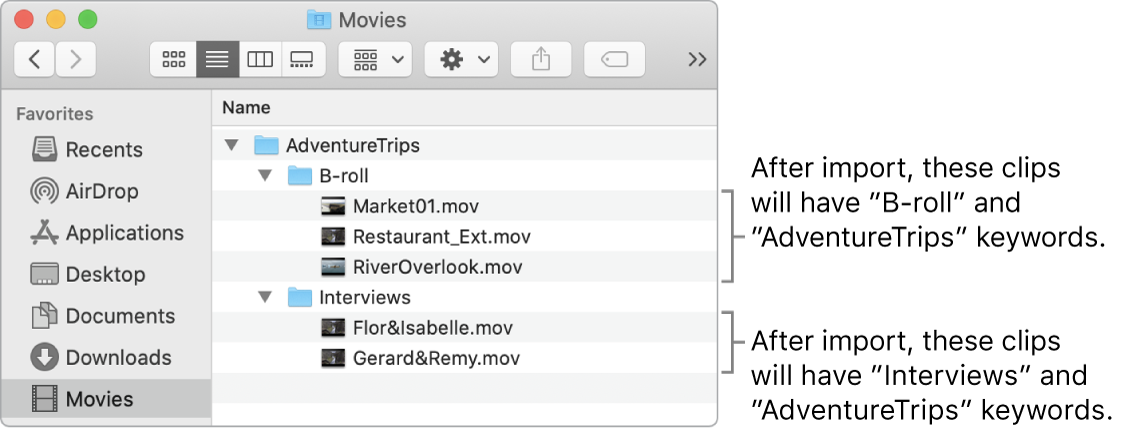
查找人物:分析视频片段和静止图像,以了解存在人数和镜头类型。分析之后,以下关键词中的任何一个会被添加到片段:“单人”、“两人”、“组”、“特写镜头”、“中等镜头”和“宽镜头”。对于每个关键词,还会创建一个“关键词精选”。“合并人物查找结果”复选框简化并汇总了所有“查找人物”关键词。如果您要分析以查找人物,建议您也选择“在分析后创建智能精选”复选框。请参阅Final Cut Pro 中的分析媒体介绍。
如果您想要覆盖自动角色分配、创建优化的媒体或代理媒体、分析视频或分析音频,请在“音频角色”、“转码”、和“分析”部分中选择相关的复选框。
点按“导入所选项”或“全部导入”。
“导入”按钮将根据片段选择更改其名称。默认情况下,点按“导入”时,将关闭“媒体导入”窗口。您可以开始在浏览器中处理片段。媒体将在后台中导入。
如果在上一步中选择了选项,完成导入后将进行文件转码和优化。您可以在“后台任务”窗口中查看导入和其他后台任务的进度。